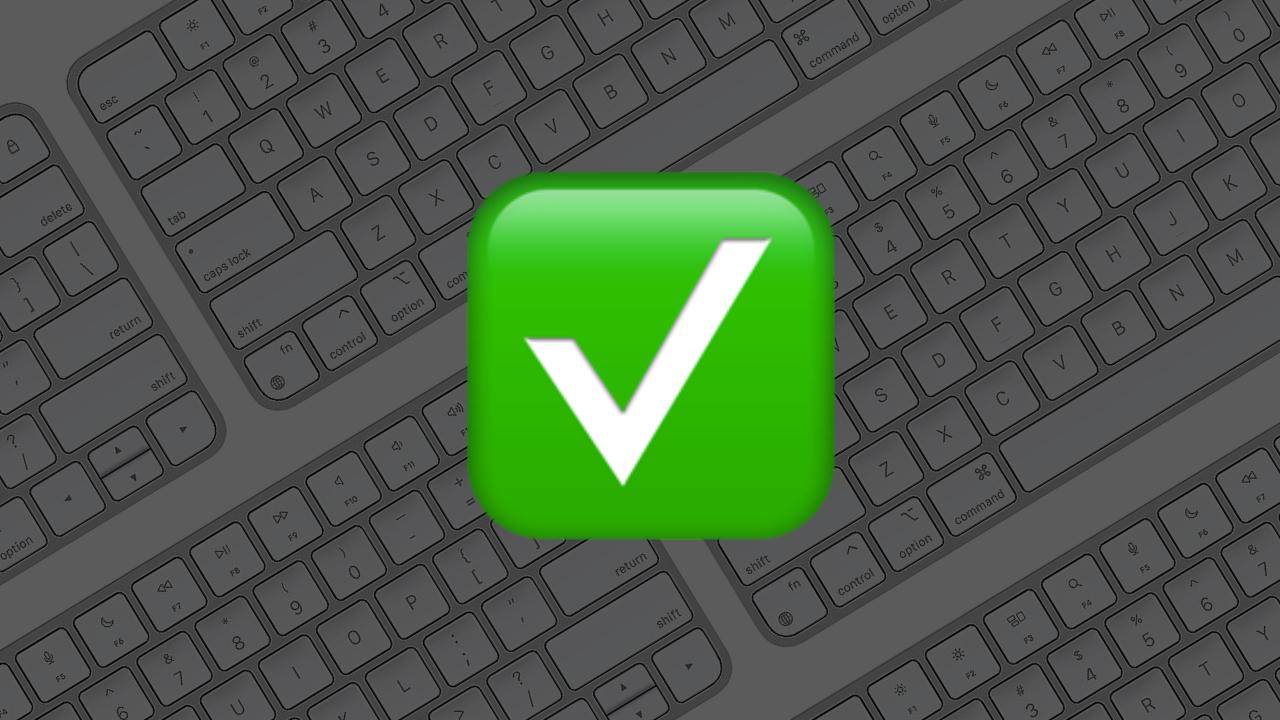Si usas periféricos oficiales de Apple, seguramente te suene el nombre de Magic Keyboard. En sus diferentes variantes, el teclado oficial de la manzana viene de serie con algunos ordenadores, como es el caso del iMac. ¿Su punto fuerte? Es completamente inalámbrico y no necesitamos conectar receptores. Pero esto a veces puede ser un problema, ya que es posible que nuestro Mac no lo detecte. Así que en este post venimos a contarte algunas soluciones que te pueden venir muy bien.
El hecho de no tener receptor Bluetooth hace que el Magic Keyboard sea un teclado más intuitivo y fácil de usar De primeras, la conexión es inmediata, y no debería dar fallos. Pero ningún producto tecnológico es perfecto, así aquí van algunas recomendaciones.
Mira si tu teclado funciona correctamente
Lo primero de todo es comprobar que el interruptor de la parte superior está activado. Al no haber receptores Bluetooth ni ningún otro indicador, cuando conectamos el interruptor, el teclado ya empieza a emitir señales Bluetooth que el Mac detecta de forma automática. Pero si esto no ocurre, lo primero es comprobar el estado de la batería.
En la primera generación del Magic Keyboard la alimentación va a base de pilas. Por lo que prueba a cambiarlas, y a repetir el proceso. En el caso de los Magic Keyboard actuales, estos funcionan con batería integrada. Prueba a conectar el cable de carga, y enciende el interruptor. SI en este punto, el Mac te lo detecta, es posible que el fallo haya sido provocado por la batería.
También puedes intentar conectar el teclado directamente al ordenador, con el cable. De esta forma, empezará a cargar, y el Mac debería de detectarlo como un accesorio por cable.

Comprueba que no está enlazado a otro dispositivo
Si ya has conectado tu Magic Keyboard a otro Mac, y lo tienes con el interruptor encendido y cerca de tu equipo, es posible que no sea detectado, porque este ya está conectado en otra parte. Por lo que aquí, la solución pasa por desconectar el teclado del otro Mac o iPad, para que este quede liberado.
Si tu Mac vuelve a detectar tu Magic Keyboard con normalidad, el problema se habrá solucionado. No obstante, quedan opciones por descubrir.
En el Mac, vamos a Ajustes del Sistema > Bluetooth. Aquí vamos a tener una lista completa de todos los dispositivos que se han conectado con anterioridad a nuestro Mac, y que quedan guardados. Si queremos que el Magic Keyboard se vuelva a conectar correctamente, podemos eliminarlo de la lista de dispositivos.
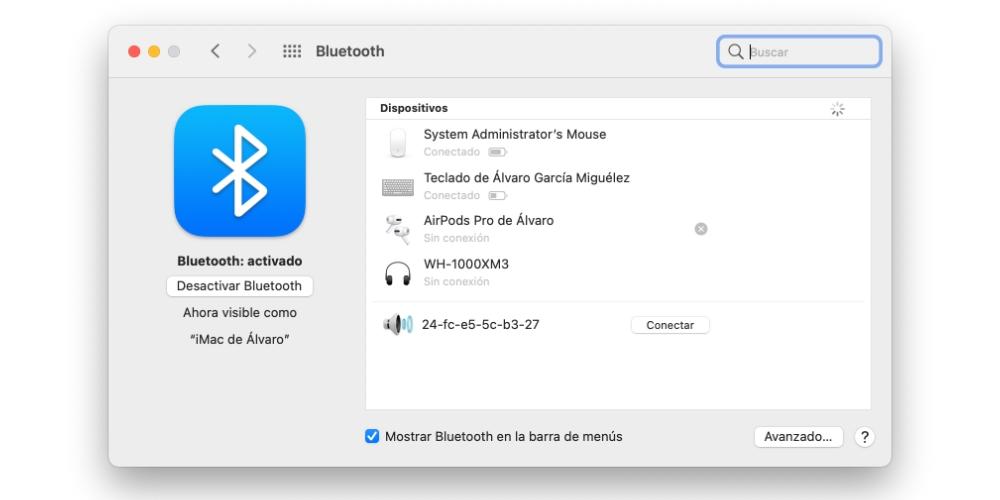
A pesar de que en ese momento no esté vinculado al ordenador, podemos seleccionarlo de la lista, y eliminar el registro pulsando el botón Omitir dispositivo. Si hacemos esto, nuestro Mac tendrá que volver a buscar el teclado y volver a restablecer el enlace, como si se tratara de un dispositivo que nunca ha sido usado con nuestro Mac.
A la vez que restablecemos la conexión, también es buena idea apagar el interruptor Bluetooth del teclado. Cuando hayamos hecho ambas cosas, esperamos un par de minutos, y volvemos a encender el teclado. En este punto, el Magic Keyboard nos tiene que aparecer en la lista de dispositivos detectados. Para volver a conectarlo, lo seleccionamos, y ya podremos usarlo con normalidad.